Zacznij od programowania aplikacji z Androidem za pomocą Linux i Android SDK
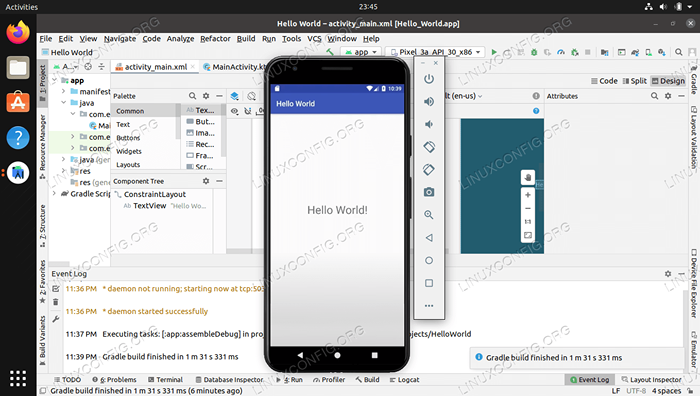
- 2546
- 556
- Klaudia Woś
Deweloperzy zainteresowani systemem operacyjnym Android Mobile są w stanie korzystać z systemu Android SDK i różnych oprogramowania IDE do kodowania aplikacji. Te aplikacje można następnie udostępnić i sprzedawać użytkownikom Androida na całym świecie.
Istnieje wiele możliwości, jeśli chodzi o programowanie aplikacji na Androida. Twoje środowisko kodujące może obejmować system Linux i wiele różnych programów IDE, aby ułatwić całą opracowywanie oprogramowania. Problem polega na tym, że każdy rozkład Linuksa często ma inny zestaw wymagań do uruchomienia oprogramowania i osobnej listy kroków, które należy wykonać.
W tym przewodniku przejdziemy instrukcje krok po kroku, aby zainstalować Android Studio - które jest jednym z najpopularniejszych IDes Android - w systemie Linux. Będzie to działać na dowolnej dystrybucji, ponieważ będziemy korzystać. Uwielbiam to lub nienawidzę, menedżer pakietów Snap przygotowuje swój system do rozwoju Androida bardzo szybko, obsługując wszystkie zależności i identycznie działając na każdej prowadzonej dystrybucji, niezależnie od tego, czy jest to Ubuntu, Debian, Red Hat, Centos, Almalinux, OpenSuse lub jakikolwiek inny rodzaj systemu Linux.
Śledź się z nami poniżej, gdy konfigurujemy Menedżer pakietów Snap, instaluj Android Studio, a następnie zaprogramuj aplikację Hello World Android, aby sprawdzić, czy wszystko działa poprawnie.
W tym samouczku nauczysz się:
- Jak skonfigurować Menedżer Snap Pakiet Manager
- Jak zainstalować pakiety Android Studio i SDK
- Jak stworzyć aplikację testową Hello World
- Jak uruchomić aplikację na Androida na naśladowanym urządzeniu
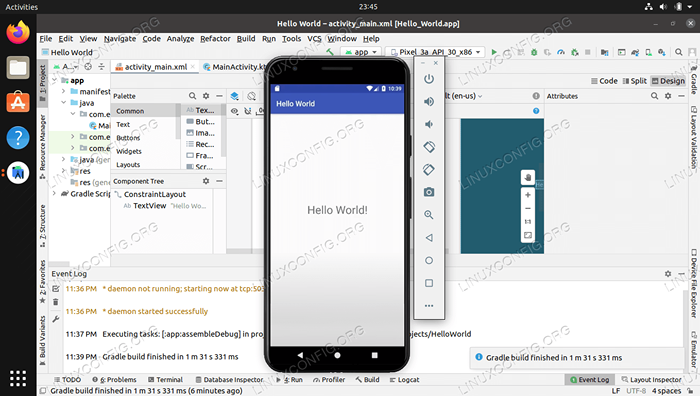 Opracowywanie i uruchamianie aplikacji na Androida w systemie Linux
Opracowywanie i uruchamianie aplikacji na Androida w systemie Linux | Kategoria | Wymagania, konwencje lub wersja oprogramowania |
|---|---|
| System | Każda dystrybucja Linux |
| Oprogramowanie | Snap, Android Studio |
| Inny | Uprzywilejowany dostęp do systemu Linux jako root lub za pośrednictwem sudo Komenda. |
| Konwencje | # - Wymaga, aby podane polecenia Linux są wykonywane z uprawnieniami root bezpośrednio jako użytkownik root lub za pomocą sudo Komenda$ - Wymaga, aby podane polecenia Linux zostały wykonane jako zwykły użytkownik niepewny |
Zainstaluj Menedżer pakietu Snap
Istotnie możliwe jest zainstalowanie systemu Android SDK, Android Studio (lub innej IDE) i niezbędnych warunków wstępnych za pomocą menedżera pakietów systemu lub pobierania oprogramowania w Internecie. Jednak proces tego może się znacznie różnić i chcemy upewnić się, że wstajesz w działającym środowisku programistycznym Androida. Dlatego zalecamy użycie SNAP do procesu instalacji, który obsługuje dla nas zależności i uruchamia oprogramowanie w piaskownicy.
Nowsze wersje Ubuntu powinny już mieć włączenie SNAP, ponieważ Canonical opracował tę funkcję i po raz pierwszy wprowadził ją na własną dystrybucję. Jest również dostępny dla większości innych dystrybucji Linux, ale należy go najpierw zainstalować. Jeśli nie prowadzisz Ubuntu, zobacz nasz przewodnik na temat konfigurowania menedżera pakietów Snap na dowolnym Linux Distro, aby zainstalować SNAP, a następnie dołącz do nas tutaj, aby zainstalować Android Studio.
Jak zainstalować i korzystać z Android Studio
Postępuj zgodnie z poniższymi krokami, aby zainstalować Android Studio, a następnie użyj go, aby utworzyć pierwszą aplikację na Androida, program Hello World, który sprawdzi, że mamy działające środowisko kodowania.
- Po włączeniu SNAP otwórz terminal i użyj następującego polecenia, aby zainstalować Android Studio Snap.
$ sudo snap instaluj Android-Studio-Klasyczny
- Po zakończeniu instalacji Android Studio możesz otworzyć go z uruchamiania aplikacji systemu.
- Ponieważ jest to twoje pierwsze otwarcie Android Studio, musisz przejść przez początkowe podpowiedzi, które pojawiają się. To tylko kreator konfiguracyjny, który przejdzie przez kilka rzeczy, a także przyniesie pewne aktualizacje i inne zależności od Internetu. Wszystkie te podpowiedzi są łatwe do naśladowania i wyjaśniające.
- Zwróć uwagę, że dla Android SDK zostanie pobrana o dużej ilości oprogramowania i powiązanych pakietów. To może zająć trochę czasu na powolne połączenia internetowe.
- Po zakończeniu kreatora konfiguracji możesz kliknąć „Utwórz nowy projekt”, aby rozpocząć kodowanie aplikacji Hello World.
- W przypadku takiej prostej aplikacji testowej wybór pustej aktywności będzie najbardziej odpowiedni.
- Wypełnij nazwę aplikacji, którą nazwiemy „Witaj świat.„Inne ustawienia powinny być w porządku w ich wartości domyślnych. Zwykle chciałbyś zmienić wymaganie „minimalnego SDK”, ale dla tej pierwszej aplikacji testowej nie ma znaczenia wiele. Kliknij zakończ, gdy będziesz gotowy.
- Android Studio otworzy teraz Twój nowy projekt. Może to potrwać minutę, gdy przetwarzanie tła (widoczne na dole okna Studio Android) kończą swoje zadanie. Po tym, jak wszystko będzie gotowe, możesz kliknąć
Activity_Main.XMLTab, aby zobaczyć, jak wygląda Twoja aplikacja Hello World. Nie krępuj się wprowadzić wszelkie zmiany, które chcesz. Zauważ, że nie musimy wykonywać żadnego faktycznego kodowania tylko dla tej aplikacji testowej - tekst Hello World został już dla nas wygenerowany. - Gdy będziesz gotowy do uruchomienia programu na emulowanym urządzeniu, kliknij Zielony przycisk odtwarzania.
- Gdy emulowany telefon kończy się na zasilaniu, aplikacja Hello World powinna otwierać się automatycznie. To tylko podstawowa aplikacja, ale bardziej złożone aplikacje pozwoliłyby na interakcję z nią w celu dalszych testów.
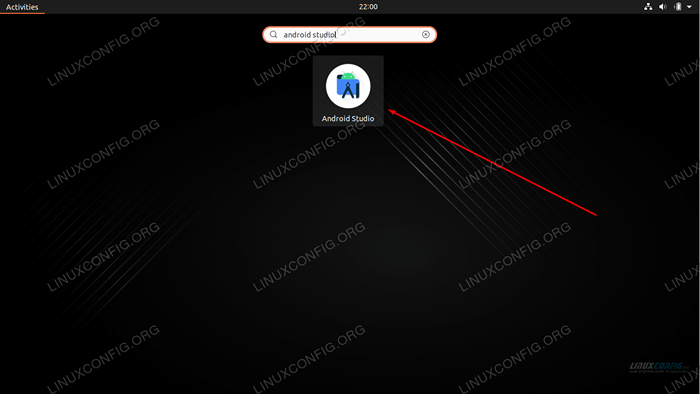 Otwórz nowo zainstalowane studio Android
Otwórz nowo zainstalowane studio Android 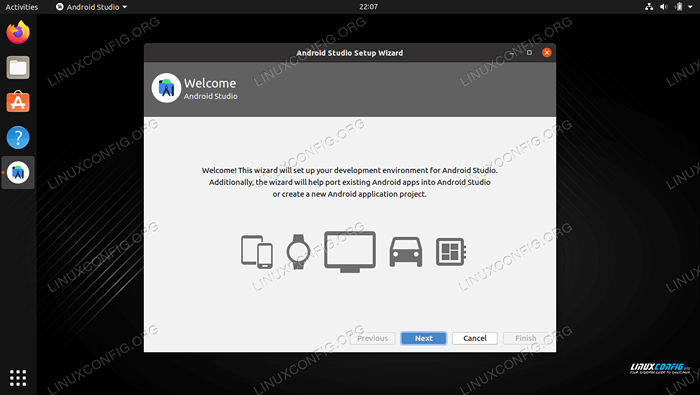 Przechodzenie przez czarodziej z systemem Android Studio
Przechodzenie przez czarodziej z systemem Android Studio 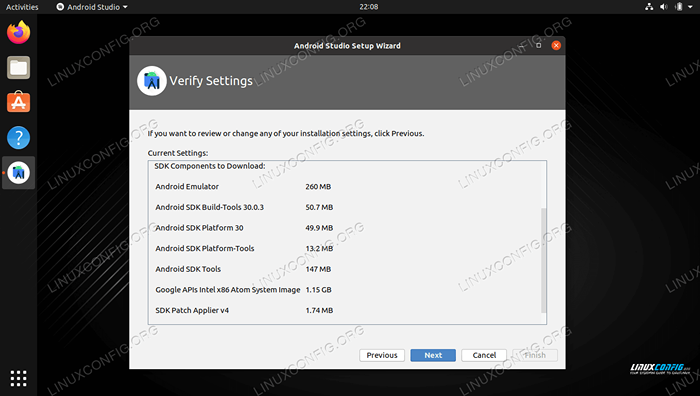 Android Studio pobiera dodatkowe pakiety SDK
Android Studio pobiera dodatkowe pakiety SDK 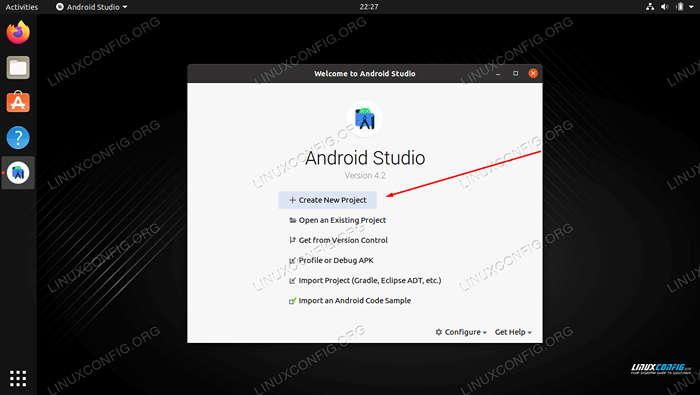 Utwórz nowy projekt w Android Studio
Utwórz nowy projekt w Android Studio 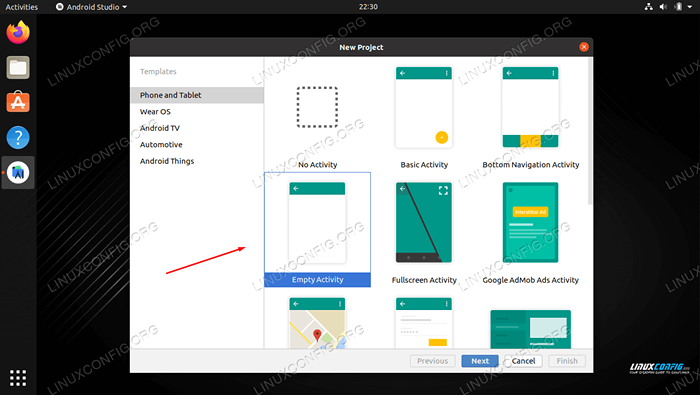 Wybierz pustą aktywność dla naszej aplikacji testowej
Wybierz pustą aktywność dla naszej aplikacji testowej 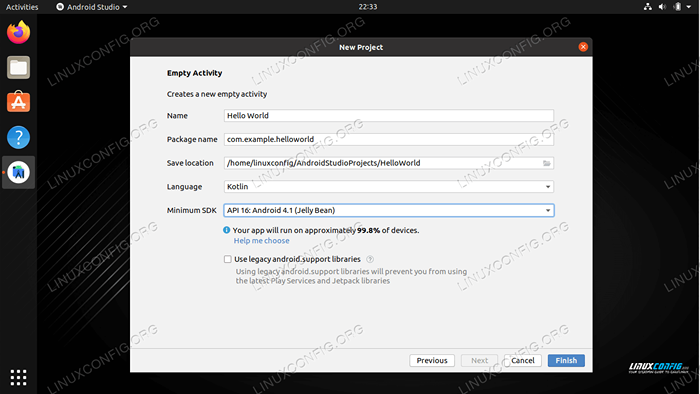 Wypełniając szczegóły naszej aplikacji Hello World
Wypełniając szczegóły naszej aplikacji Hello World 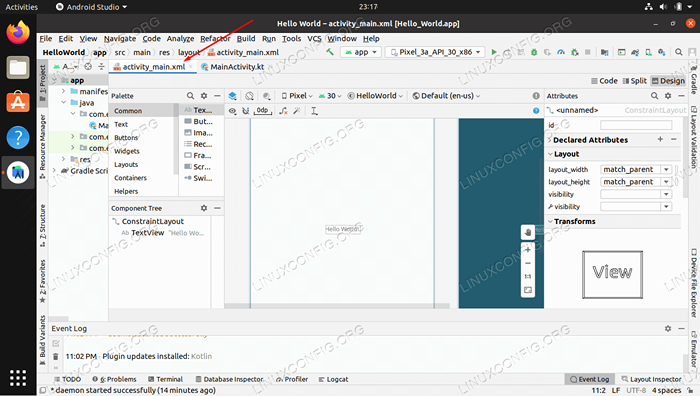 Kliknij na działanie_main.Karta XML, aby zobaczyć, jak aplikacja będzie wyglądać na ekranie telefonu i edytować określone szczegóły
Kliknij na działanie_main.Karta XML, aby zobaczyć, jak aplikacja będzie wyglądać na ekranie telefonu i edytować określone szczegóły 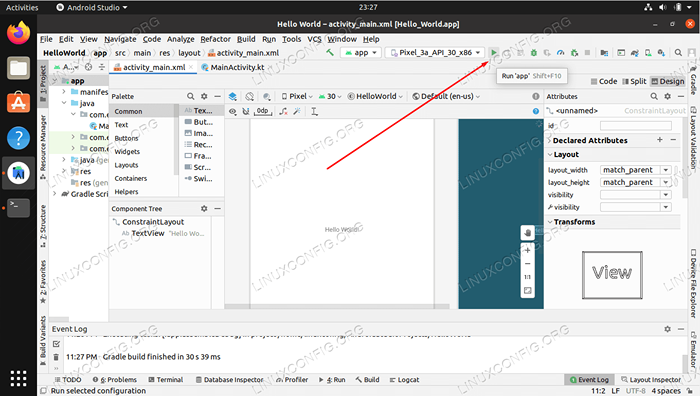 Kliknij przycisk Zielonego Odtwarzania, aby uruchomić aplikację na emulowanym telefonie
Kliknij przycisk Zielonego Odtwarzania, aby uruchomić aplikację na emulowanym telefonie 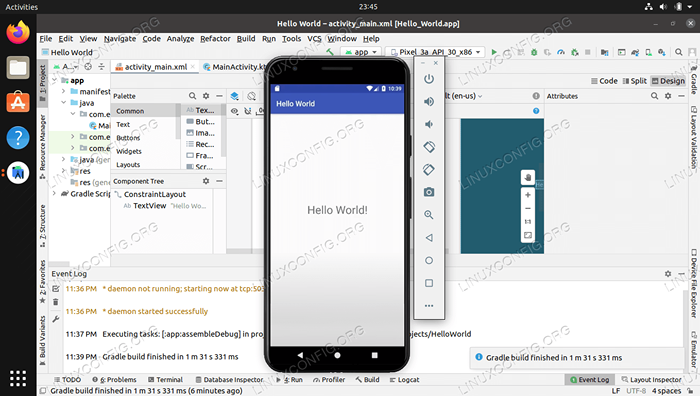 Nasza aplikacja Hello World z powodzeniem działa na emulowanym telefonie komórkowym
Nasza aplikacja Hello World z powodzeniem działa na emulowanym telefonie komórkowym To wszystko. Jeśli Twoja aplikacja Hello World została pomyślnie wykonana, możesz kontynuować korzystanie z Android Studio do kodowania innych aplikacji na Androida.
Zamykanie myśli
W tym przewodniku widzieliśmy, jak zacząć od opracowywania aplikacji na Androida w systemie Linux, instalując Android Studio i SDK. Nauczyliśmy się również, jak tworzyć aplikację testową i uruchomić aplikację na emulowanym urządzeniu mobilnym do testowania. To powinno wystarczyć, aby zacząć od opracowywania aplikacji na Androida na dowolnym Linux Distro.
Powiązane samouczki Linux:
- Rzeczy do zainstalowania na Ubuntu 20.04
- Wprowadzenie do automatyzacji, narzędzi i technik Linuksa
- Jak korzystać z ADB Android Debug Bridge do zarządzania Androidem…
- Rzeczy do zrobienia po zainstalowaniu Ubuntu 20.04 Focal Fossa Linux
- Jak usunąć bluatware z Samsung Android Mobile…
- Najlepszy Linux Distro dla programistów
- Eclipse IDE dla instalacji programistów C/C ++ na Ubuntu…
- Pobierz Linux
- Mint 20: Lepsze niż Ubuntu i Microsoft Windows?
- Mastering Bash Script Loops
- « Linux - Resetuj wygaśnięcie hasła, wiek i historia
- Jak usunąć wszystkie kontenery Docker za pomocą jednego polecenia »

